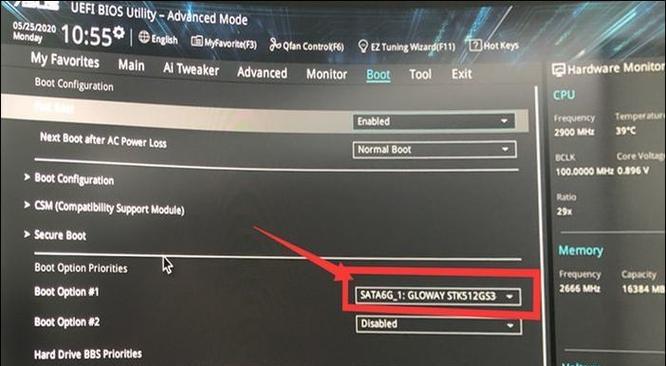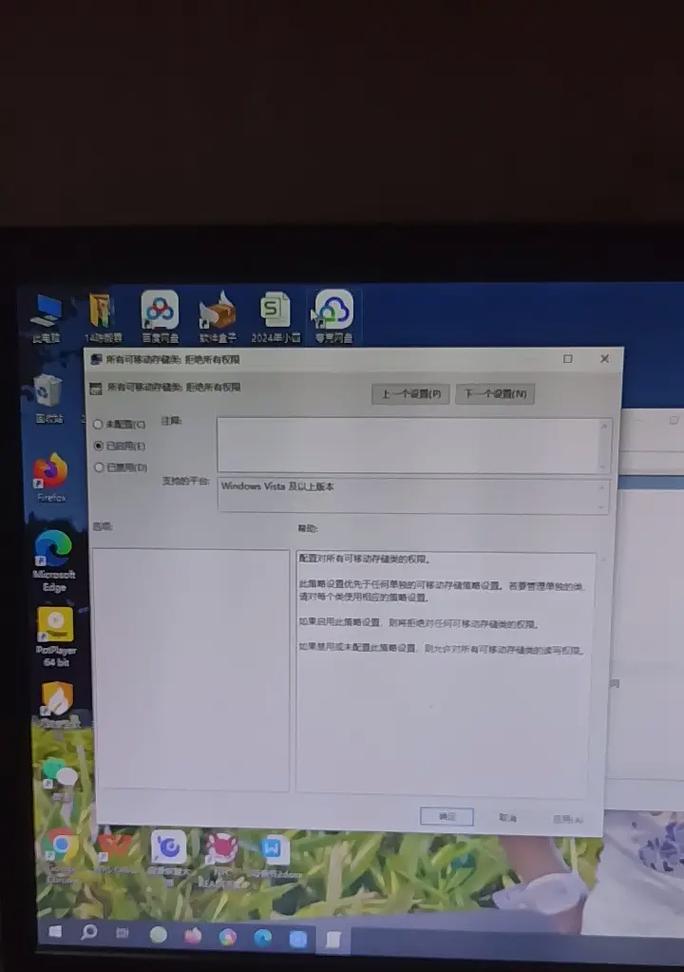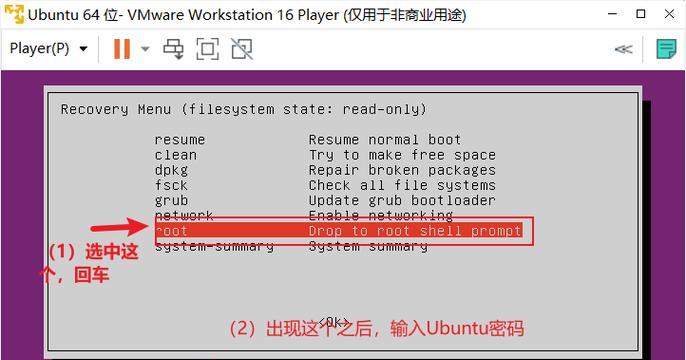当我们使用台式电脑时,有时会遇到电脑突然黑屏的情况,这种情况通常与硬盘有关。本文将为大家介绍如何修复台式电脑黑屏问题,并提供一些有效的硬盘修复技巧和关键要点。
检查硬盘连接线
我们需要检查硬盘连接线是否牢固。打开电脑主机,确认SATA或IDE数据线和电源线都与硬盘连接紧密,没有松动或断开的情况。
重新启动电脑
若连接线没有问题,尝试重新启动电脑。有时候,黑屏问题可能是临时的故障,通过重新启动电脑可以解决。
检查硬盘供电
如果电脑重新启动后仍然黑屏,那么我们需要检查硬盘是否正常供电。确保硬盘的电源线连接正常,并且电源线没有损坏。
检测硬盘是否损坏
使用硬盘检测工具,例如CrystalDiskInfo,来检测硬盘是否存在损坏。若工具显示硬盘健康状态为不良或存在错误,那么很可能是硬盘本身出现了问题。
修复硬盘文件系统
如果硬盘文件系统出现错误导致黑屏问题,可以尝试修复文件系统。在命令提示符下输入“chkdsk/f/r”命令,让系统自动检测和修复硬盘中的错误。
更新硬盘驱动程序
有时,黑屏问题可能是由于过时的硬盘驱动程序引起的。通过访问硬盘制造商的官方网站,下载并安装最新的驱动程序,可以解决兼容性问题,修复黑屏故障。
进行硬件故障排查
若以上方法无法解决黑屏问题,那么可能是硬盘出现了硬件故障。在这种情况下,我们需要进行更深入的硬件故障排查,包括检查硬盘的电机、磁头等部件是否损坏。
备份数据并更换硬盘
如果经过排查发现硬盘损坏,我们需要立即备份重要数据,并准备更换硬盘。将备份的数据转移到新的硬盘上,并重新安装操作系统以及所需的软件。
恢复数据
若黑屏问题不是由硬盘损坏引起,而是由其他原因造成的,我们可以尝试使用数据恢复软件来恢复丢失的数据。
清理内存和重新安装操作系统
有时,黑屏问题可能与内存出现问题有关。清理内存槽和内存条,并重新安装操作系统,可以解决一些内存相关的黑屏故障。
检查显卡驱动程序
除了硬盘,显卡也可能导致黑屏问题。检查显卡驱动程序是否更新,并重新安装或更新驱动程序,可以解决显卡相关的故障。
查看电源问题
电源问题也可能导致台式电脑黑屏。检查电源线是否连接稳定,并检查电源是否正常工作。
清洁散热器和风扇
过热可能导致电脑黑屏。清洁散热器和风扇,确保它们能够正常运转,从而提高散热效果。
联系专业维修人员
如果以上方法都无法解决黑屏问题,那么可能需要联系专业的电脑维修人员进行更进一步的诊断和修复。
台式电脑黑屏问题通常与硬盘有关。通过检查连接线、重新启动电脑、修复文件系统、更新驱动程序等方法,可以解决许多黑屏问题。若问题依然存在,可能需要进行更深入的故障排查或更换硬盘。在操作电脑时,定期备份重要数据也是非常重要的。如果遇到困难,建议寻求专业的帮助。